2. Creating and Configuring a Project
실습을 시작하기 전에 필요한 권한이 있는지 확인하세요.
콘솔의 Roles 메뉴에서 내장된 역할을 보고 권한 관리를 위한 사용자 정의 역할을 생성할 수 있습니다.
이번 실습에서는 시스템 메뉴에 대한 뷰어 액세스, 프로젝트 관리 권한 및 프로젝트 메뉴에 대한 프로젝트 멤버 관리자 권한을 포함하는 demo-administrator라는 사용자 정의 역할을 생성할 수 있습니다.
데모 프로젝트 만들기
- 화면 왼쪽의 프로젝트 목록 상단에 있는 New Project 버튼을 클릭합니다:

- 양식에 다음 정보를 입력합니다:
- Key: 프로젝트의 고유한 이름.
- Display Name: UI에 표시되는 이름.
- 프로젝트를 생성하려면 Save를 클릭합니다.
생성 후, 프로젝트는 REQUESTED 상태가 됩니다.
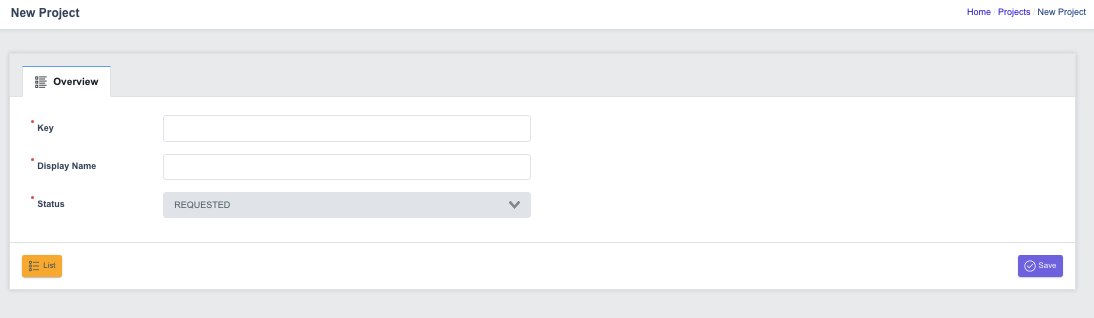
데모 프로젝트에 클러스터 할당하기
이제 등록된 클러스터를 프로젝트에 할당합니다.
클러스터를 연결하는 단계:
-
프로젝트의 Overview 탭에서 Clusters 탭을 클릭합니다.
-
등록 가능한 클러스터 목록을 표시하려면 왼쪽 상단의 Manage Cluster 버튼을 클릭합니다.
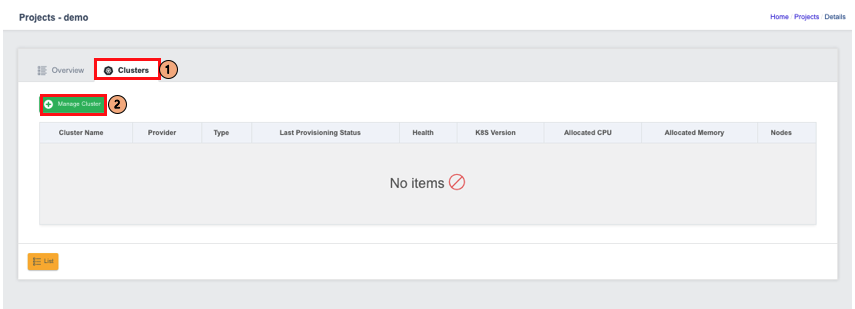
-
등록할 클러스터의 체크박스를 선택하고 Save를 클릭합니다.

저장 후, Clusters 목록에서 등록된 클러스터를 확인할 수 있습니다:
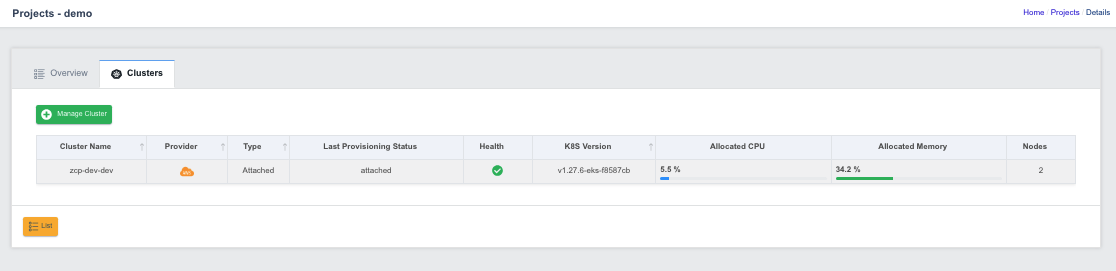 클러스터가 할당되면 프로젝트의 status을 RUNNING로 변경할 수 있습니다.
클러스터가 할당되면 프로젝트의 status을 RUNNING로 변경할 수 있습니다.
선택한 프로젝트 페이지에서 Overview 탭으로 이동합니다:
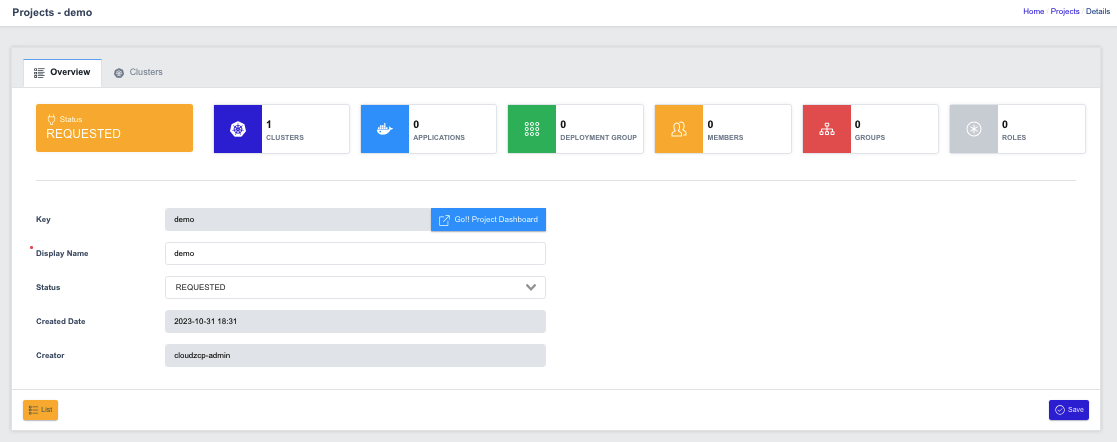
RUNNING 상태를 선택한 후, Save 버튼을 클릭하여 변경 사항을 적용합니다.
데모 프로젝트 설정
프로젝트 구성원
Go Project Dashboard를 클릭하여 프로젝트 대시보드로 들어갑니다.
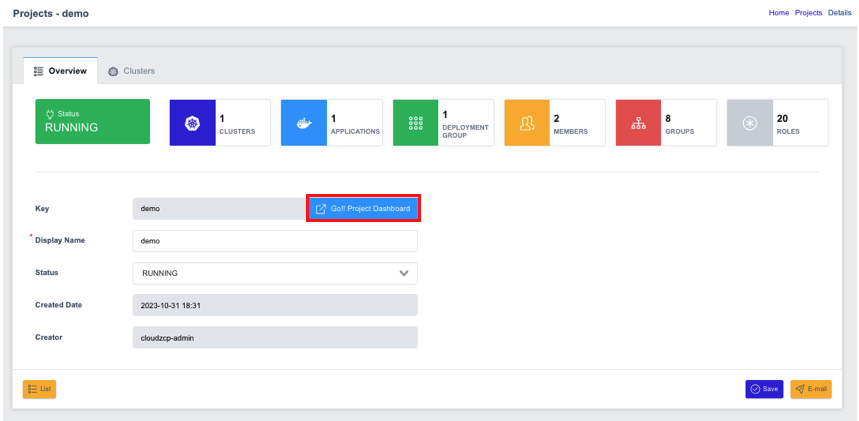
Administrator 아래에서 프로젝트 대시보드의 왼쪽 탐색 패널에 있는 Members 메뉴를 선택하고 프로젝트 권한을 가질 구성원을 설정합니다.
Members 페이지의 오른쪽 상단 모서리에서 기존 사용자 ID를 입력하고 Invite를 클릭하여 기존 사용자를 프로젝트의 구성원으로 추가할 수 있습니다:

선택한 사용자가 프로젝트에 성공적으로 초대되었습니다. 기본적으로, 사용자를 이렇게 초대할 때 Approved 상태는 ON입니다.

이 실습을 위해 Members 목록에서 귀하의 계정을 클릭하고 Project Admin 역할(project-administrator)을 할당합니다.
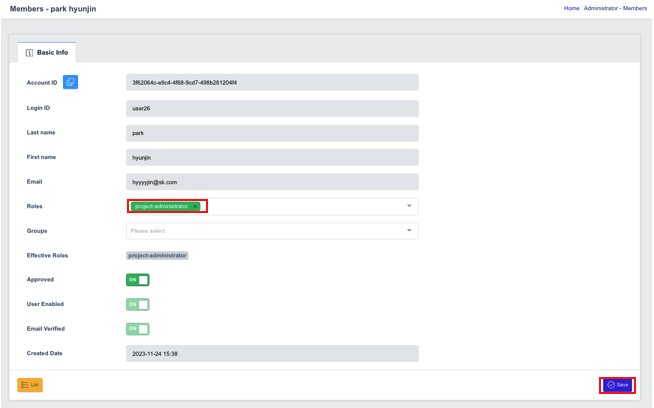
역할을 할당한 후, re-login 변경 사항이 적용되도록 합니다.
프로젝트 설정
프로젝트 구성원이 설정되면 Project Settings 메뉴로 이동하여 필요한 도구를 구성합니다.
각 도구 유형은 지정된 엔드포인트를 가질 수 있습니다. 이 실습을 위해 Gitea, Kibana, Grafana, and Harbor 도구의 설정을 구성하십시오.
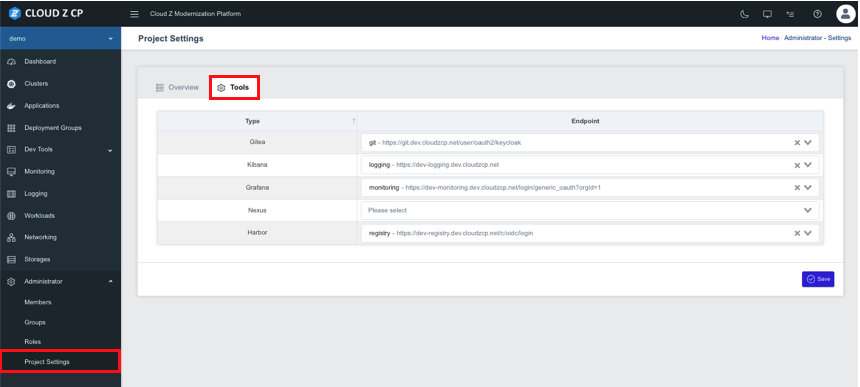
새로 구성된 도구가 왼쪽의 Project Dashboard 메뉴에 나열되는 것을 확인하려면 새로 고침하십시오.